注意:如果未显示 CA ARCserve Backup 安装浏览器,请从安装介质的根目录运行 Setup.exe。
从产品安装浏览器的右列中单击“安装 CA ARCserve Backup for Windows”。
“先决条件组件”对话框将打开。
注意:仅在安装程序在目标计算机上未检测到 CA ARCserve Backup 必需组件时,才会打开“必需组件”对话框。
下面的列表描述了与从早期版本升级 CA ARCserve Backup 有关的对话框特定信息。
- “方法”对话框
-
如果正在从早期版本的 ARCserve 主服务器升级,则必须选择“本地安装/升级”选项。 CA ARCserve Backup 不支持以下类型的升级:
- 在远程系统上从早期版本升级到 ARCserve 主服务器。
- 在系统上使用响应文件从早期版本以无人值守方式升级到 ARCserve 主服务器。
对于所有其他的升级类型,选择希望执行的任务所对应的选项。
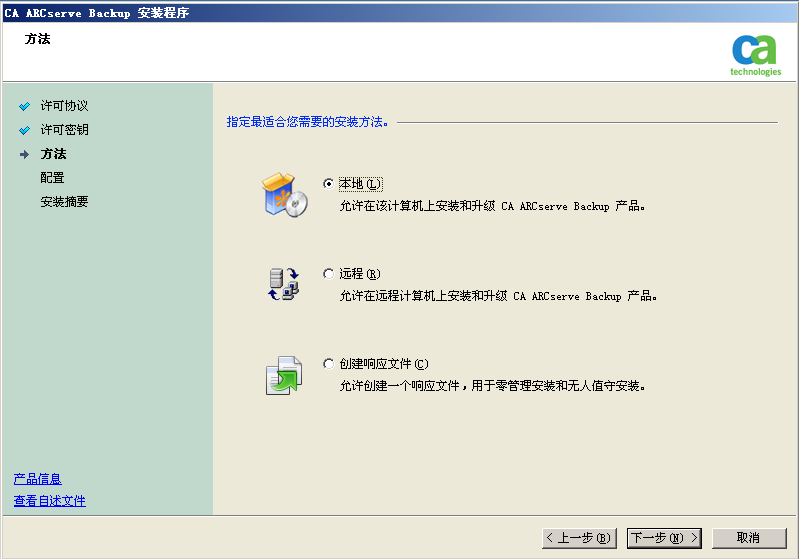
- “组件”对话框
-
可使您指定要在目标系统上安装的 CA ARCserve Backup 组件。
请注意以下事项:
- 要安装主服务器,必须在主服务器上安装 CA ARCserve Backup 集中管理选件。
- 要安装成员服务器,安装向导必须能够检测到网络中的 CA ARCserve Backup 域名和主服务器名。 因此,应先至少完成一个主服务器的安装,才能安装成员服务器。
- 在“选择产品”对话框中单击 CA ARCserve Backup 对象或服务器对象后,安装向导将指定默认单机服务器安装组件,不会考虑您在“选择安装/升级类型”对话框中指定的安装类型。 为了确保您安装的组件正确,请展开服务器对象,展开想要安装的 CA ARCserve Backup 服务器类型对象,然后选中想要安装的组件的相应复选框。
- 代理部署是类似向导的应用程序,用于在安装 CA ARCserve Backup 之后在多个远程系统上安装或升级 CA ARCserve Backup 代理。 要支持此功能,安装程序必须将安装程序源文件复制到 CA ARCserve Backup 服务器。 要将安装介质的内容复制到 CA ARCserve Backup 服务器,必须在“组件”对话框中选择“代理部署”。 选择“代理部署”时,安装或升级 CA ARCserve Backup 所需的时间会大幅增加。
- 如果您正在执行远程安装或无人值守安装,请勿将 CA ARCserve Backup Windows 客户端代理与 CA ARCserve Backup 主产品安装在同一目录中。
- Global Dashboard 可以安装在主服务器、单机服务器和成员服务器上。 然而,您无法将成员服务器配置为中央主服务器和分支主服务器。 有关中央主服务器和分支主服务器的详细信息,请参阅《Dashboard 用户指南》。
下图显示了 Windows 客户端代理的默认安装路径,并已指定“代理部署”:
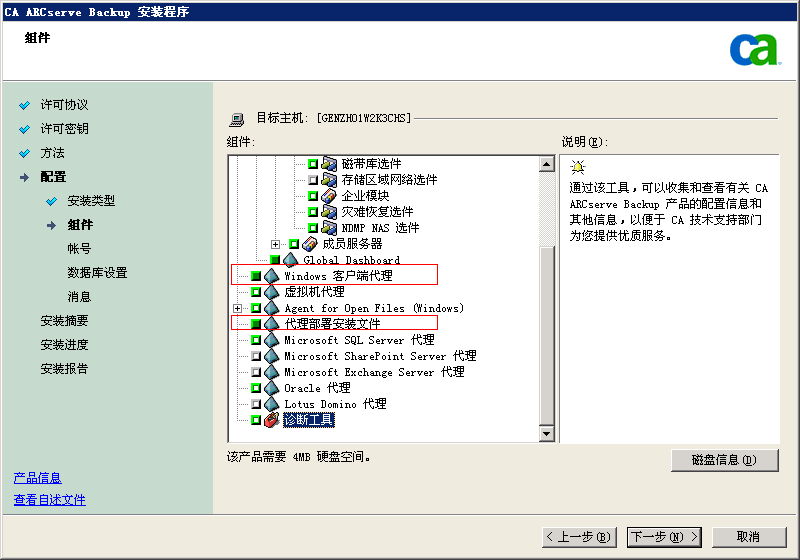
- “帐号”对话框
-
如果安装程序检测到一个支持群集的应用程序在环境中运行,且您希望在此支持群集的环境中安装 CA ARCserve Backup,请选中“群集环境安装”选项,并指定希望安装 CA ARCserve Backup 的路径。
注意:CA ARCserve Backup 服务器名和 CA ARCserve Backup 域名不能超过 15 个字节。 总长度为 15 字节的名称大约相当于 7 到 15 个字符。
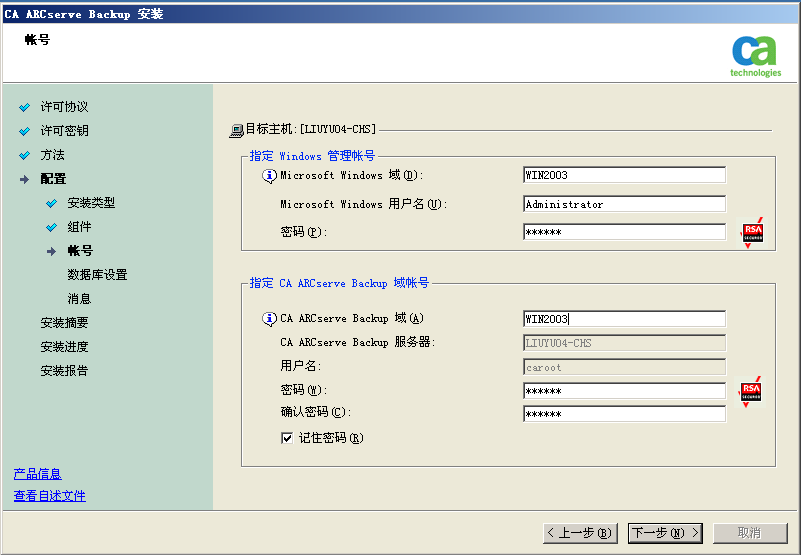
- “数据库设置”对话框
-
可使您配置 CA ARCserve Backup 数据库。
指定数据库应用程序(Microsoft SQL Server 或 Microsoft SQL Server 2008 Express Edition)后,请填写此对话框上的必填窗口项。
注意:如果保护包含东亚语言中基于 Unicode 的字符的数据(例如 JIS2004),则必须启用 SQL 排序规则以确保 CA ARCserve Backup 可以搜索和排序此类数据。 要执行此操作,请单击“东亚语言排序规则”,然后从下拉列表中选择一种语言。
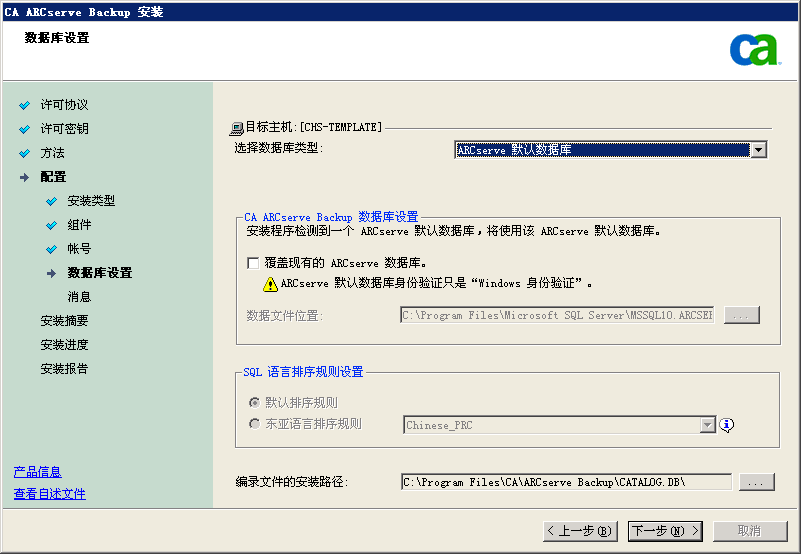
- “消息”对话框
-
查看“重要警告消息”对话框中的消息后,此时应该尝试解决这些问题。
- “安装摘要”对话框
-
如果要修改您要安装的组件,请多次单击“上一步”,直至返回包含要更改的安装选件的对话框。
- “安装摘要”对话框
-
如果您选择的任何组件需要配置,则安装程序会在安装结束时显示必要的配置对话框。 您可以立即配置组件,也可稍后使用“设备配置”或“企业模块配置”配置组件。 例如,如果使用需要配置的单驱动器自动装载机,则安装程序允许您通过在“安装摘要”对话框中双击设备的消息以启动设备配置。
- “许可校验”对话框
-
要输入许可密钥,请找到正在安装的组件、代理和选件,选择“使用许可密钥”选项,然后输入该组件的许可密钥。
单击“继续”关闭“许可验证”对话框。
在“安装摘要”对话框上单击“完成”以打开“CA ARCserve Backup 服务器迁移”对话框。
- “CA ARCserve Backup 服务器数据迁移”对话框
-
指定要迁移的数据。 有关数据迁移的详细信息,请参阅“从早期版本迁移数据”。
重要说明! 当您从 CA ARCserve Backup for Windows r12、CA ARCserve Backup for Windows r12 SP1 和 CA ARCserve Backup for Windows r12.5 升级到本版本时,“CA ARCserve Backup 服务器数据迁移”对话框不会显示。